照片如何自动放大尺寸苹果手机 如何在 iPhone 和 iPad 上改变照片的尺寸大小
照片如何自动放大尺寸苹果手机,随着手机摄影的普及,人们越来越依赖手机拍摄和存储照片,有时候我们可能会遇到需要将照片放大或改变尺寸的情况。苹果手机提供了便捷的方法来自动放大照片尺寸,无论是在iPhone还是iPad上。通过简单的操作,我们可以轻松调整照片的尺寸大小,以满足不同的需求。本文将介绍如何在苹果手机上改变照片的尺寸大小,让我们一起来探索吧!
如何在 iPhone 和 iPad 上改变照片的尺寸大小
照片应用程序中的编辑器功能非常丰富,但您无法调整照片大小。幸运的是,您可以使用快捷方式或第三方应用程序在 iPhone 和 iPad 上调整或缩小照片大小。这是如何做。
目录:
如何使用快捷方式调整照片大小如何使用第三方应用调整照片大小
如何使用快捷方式调整照片大小
如果您需要降低照片的分辨率或文件大小,只需使用 Shortcuts 应用程序即可。Shortcuts 是 Apple 的内置自动化工具,可帮助您创建自己的工具并简化您经常执行的多步骤流程。
使用快捷方式,您可以创建遵循预定义步骤的简单自动化。在本指南中,我们将创建一个可以拍摄单张或多张照片的快捷方式,根据您的输入调整它们的大小,并将生成的输出保存回照片应用程序。
要开始使用,请在 iPhone 或 iPad 上打开快捷指令应用。在“我的快捷方式”选项卡中,点击右上角的加号(“+”)按钮以创建新的快捷方式。
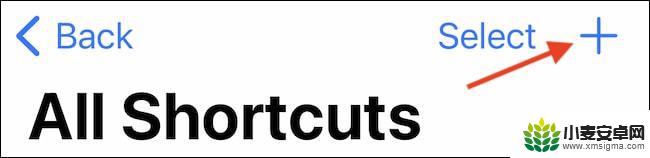
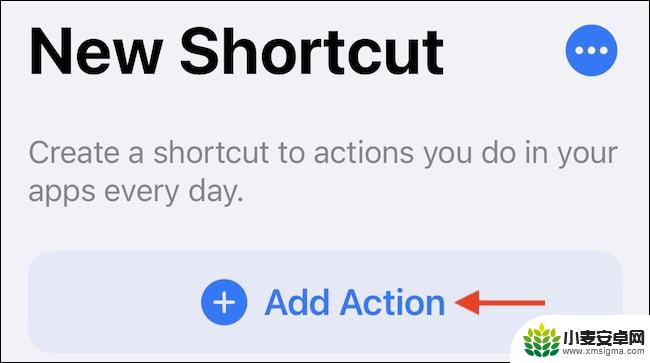
搜索然后添加“调整图像大小”操作。
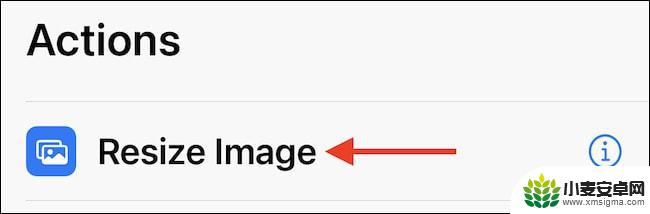
现在是时候自定义此操作了。
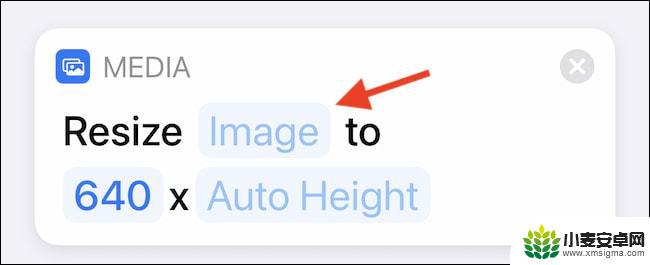
在弹出窗口中,选择“快捷方式输入”选项。这意味着快捷方式将调整您发送给它的任何图像的大小(这对于使用照片应用程序中的共享菜单发送多张图像很有用。)。
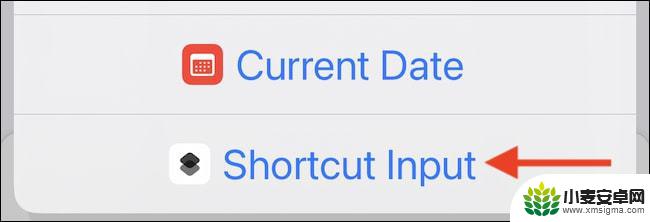
接下来,是时候决定最终的宽度和高度了。默认情况下,快捷方式会将图像大小调整为 640 像素宽,并具有自动高度。
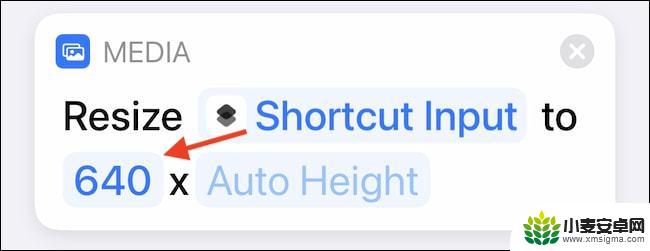
您可以点击“640”按钮更改默认设置,也可以切换到“每次询问”选项。这将是我们的建议,因为它使您可以自由更改分辨率而无需复制快捷方式。
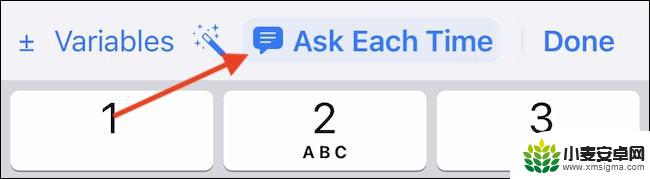
最好将“自动高度”选项保留为默认值。接下来,点击加号 (+) 按钮以添加下一个操作。
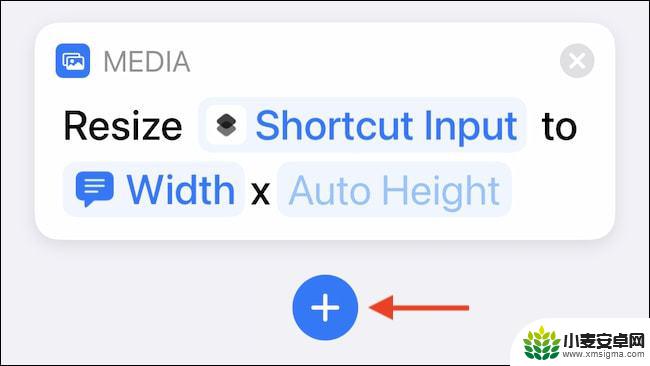
搜索然后添加“保存到相册”操作。
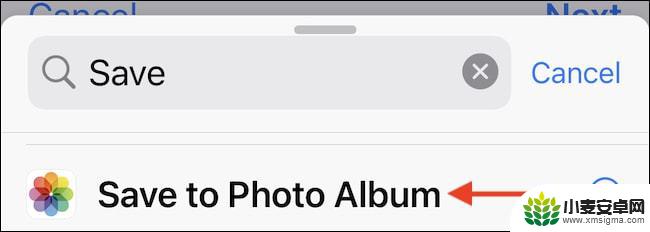
默认情况下,此操作会将调整大小的图像保存到“最近”相册。如果需要,您可以点击“最近”按钮来更改相册。

快捷方式现已创建。

在这里,在顶部为快捷方式命名,然后确保启用“在共享表中显示”选项。
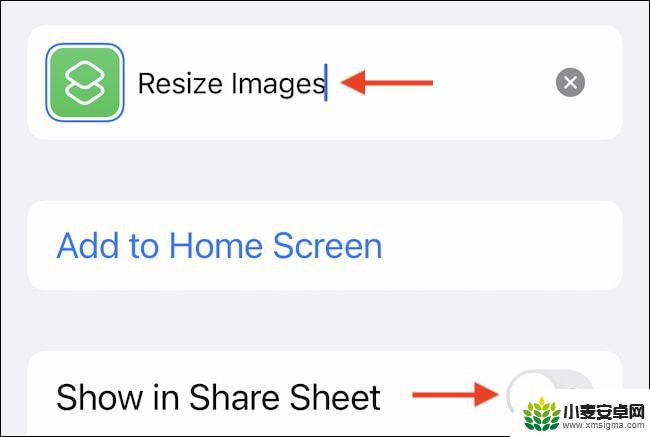
点击顶部的“完成”按钮以保存自定义。

在快捷方式屏幕上,再次点击“完成”按钮以保存快捷方式。
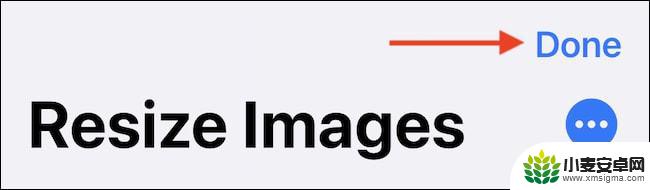
您已在快捷方式应用程序中完成所有操作。接下来,在 iPhone 或 iPad 上启动照片。
在照片中,选择要调整大小的照片(或多张照片),然后点击“共享”按钮(看起来像一个带有向上箭头的圆角正方形)。
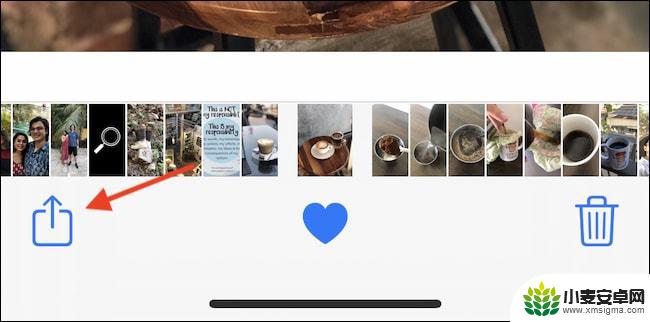
向下滚动并选择我们刚刚创建的快捷方式(在我们的示例中,它被称为“调整图像大小”。但您可能在上面的快捷方式应用程序中将其命名为不同的名称)。
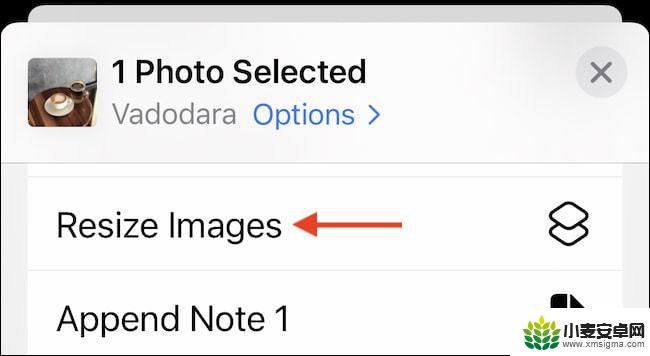
以像素为单位输入所需的图像宽度,然后点击“完成”按钮。
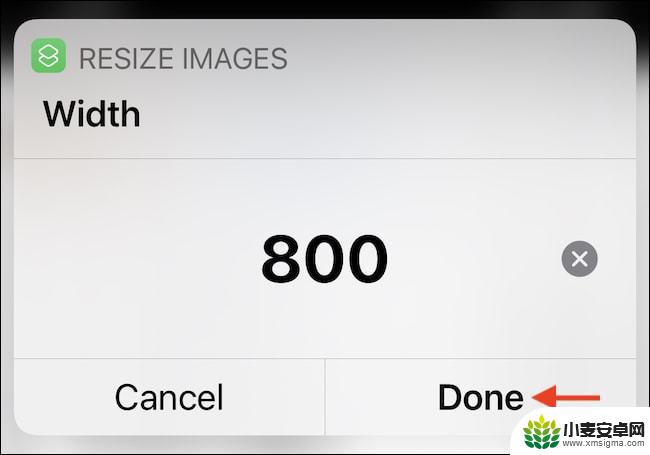
片刻之后,快捷方式将调整图像(或图像)的大小,您会发现它(或它们)保存在“照片”应用程序的“最近”相册中。
您现在可以将调整大小的图像共享到您的 Mac 或在您想要的任何应用程序或网站中使用它们。
如何使用第三方应用调整照片大小
虽然快捷方式对于高级用户来说可能是一个很好的工具(如果您要经常调整图像大小,一个快捷方式可以为您节省大量时间。),如果您只想花时间创建快捷方式可能会感觉有点矫枉过正不时调整几张照片的大小。
这是您可以在免费的 Image Size 应用程序中找到舒适感的地方。该应用程序有一个非常简单的调整大小工具,可以帮助您更改分辨率并减小照片大小。
要开始使用,请从 App Store下载Image Size 应用程序。打开应用程序后,点击左上角的照片按钮。
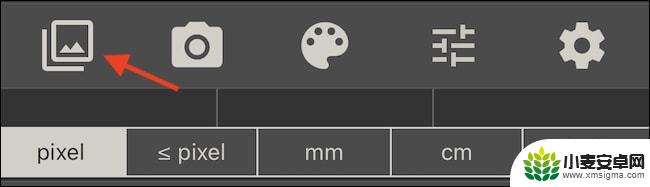
该应用程序将要求您访问您的照片库。您可以授予应用访问整个照片库的权限,也可以只选择几张照片。
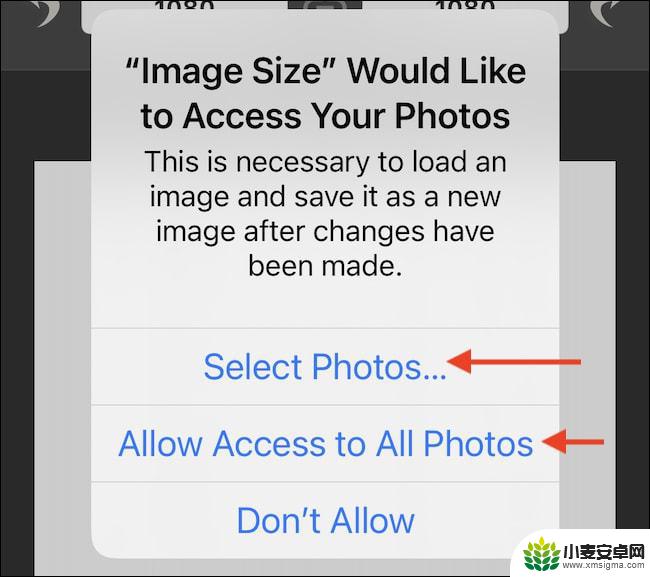
允许访问后,请浏览您的库并选择要调整大小的图像。
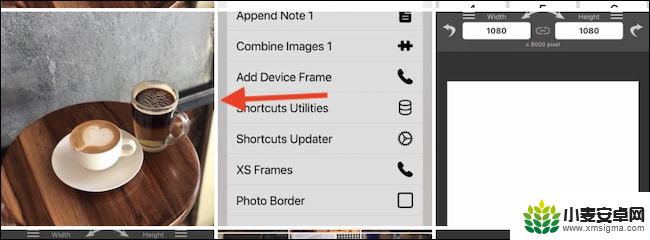
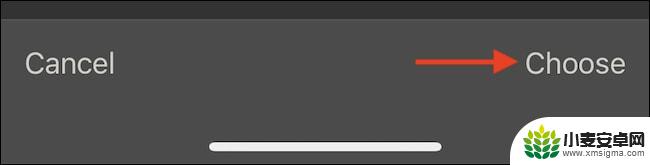
您现在将在编辑器中看到图像。在“像素”部分,更改“宽度”或“高度”以调整图像大小(确保启用中间看起来像链节的按钮,以便纵横比保持不变。)。
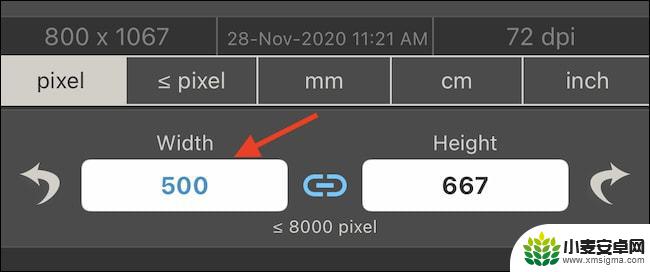
该应用程序将显示新的、调整大小的图像的文件大小。满意后,点击屏幕底部工具栏中的保存按钮(看起来像一个向下箭头,下方有一条线)。
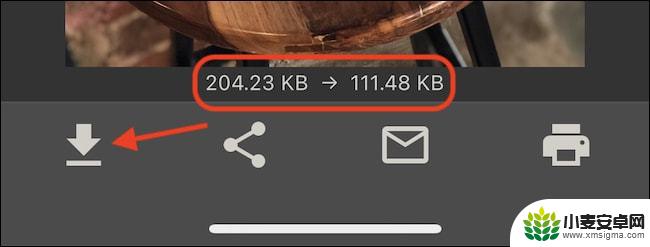
该应用程序会将调整大小的图像保存在“照片”应用程序的“最近”文件夹中。您可以重复此过程以调整任意数量的照片大小。
以上是关于如何自动放大苹果手机照片尺寸的全部内容,如果有任何疑问,请参考小编的步骤进行操作,希望对大家有所帮助。












